IIS网站端口迁移指南,轻松实现网站改端口操作
随着互联网技术的发展,许多企业或个人在运营网站时,可能会遇到需要更换网站端口的场景,原端口已被占用、提高网站安全性、优化用户体验等,而IIS(Internet Information Services)作为微软公司提供的一种网站服务,为用户提供了便捷的网站管理功能,本文将详细讲解如何在IIS中实现网站端口迁移,帮助您轻松完成网站改端口操作。
了解IIS端口迁移
IIS端口迁移指的是将一个网站从原有的端口号迁移到另一个端口号,在迁移过程中,我们需要确保以下两点:
1、新端口号未被占用:在修改端口之前,请确保新端口号未被其他应用程序或服务占用。
2、网站配置信息正确:迁移过程中,需要对网站配置信息进行相应的调整,以保证网站正常运行。
IIS网站端口迁移步骤
以下是IIS网站端口迁移的具体步骤:
1、打开IIS管理器
在Windows系统中,按下“Win + R”键,输入“inetmgr”并回车,即可打开IIS管理器。
2、定位目标网站
在IIS管理器中,找到需要迁移端口的网站,网站位于“网站”节点下。
3、重定向网站
右键点击目标网站,选择“重定向”,打开“重定向配置”窗口。
4、设置重定向目标
在“重定向配置”窗口中,勾选“此重定向是永久性的”选项,并在“重定向到以下地址”文本框中输入新的端口号,将端口号从80改为8080,则输入“8080”。
5、保存并应用更改
点击“保存”按钮,然后点击“应用”按钮,将更改应用到目标网站。
6、修改网站绑定
在IIS管理器中,右键点击目标网站,选择“绑定”,打开“网站绑定”窗口。
7、更新绑定信息
在“网站绑定”窗口中,选择需要修改的绑定,然后点击“编辑”按钮,在弹出的“编辑网站绑定”窗口中,将端口号修改为新的端口号。
8、保存并应用更改
点击“保存”按钮,然后点击“应用”按钮,将更改应用到目标网站。
9、检查网站是否正常运行
在浏览器中输入新的网站地址和端口号,检查网站是否正常运行,如果一切正常,则说明网站端口迁移成功。
注意事项
1、在迁移过程中,请确保备份网站数据和配置信息,以防止数据丢失。
2、迁移完成后,建议测试网站性能和安全性,确保网站正常运行。
3、如果在迁移过程中遇到问题,可以参考IIS官方文档或寻求技术支持。
IIS网站端口迁移是一项相对简单的操作,通过以上步骤,您可以在IIS中轻松实现网站端口迁移,在实际操作过程中,请务必注意备份和测试,以确保网站稳定运行,希望本文对您有所帮助!
相关文章
最新评论